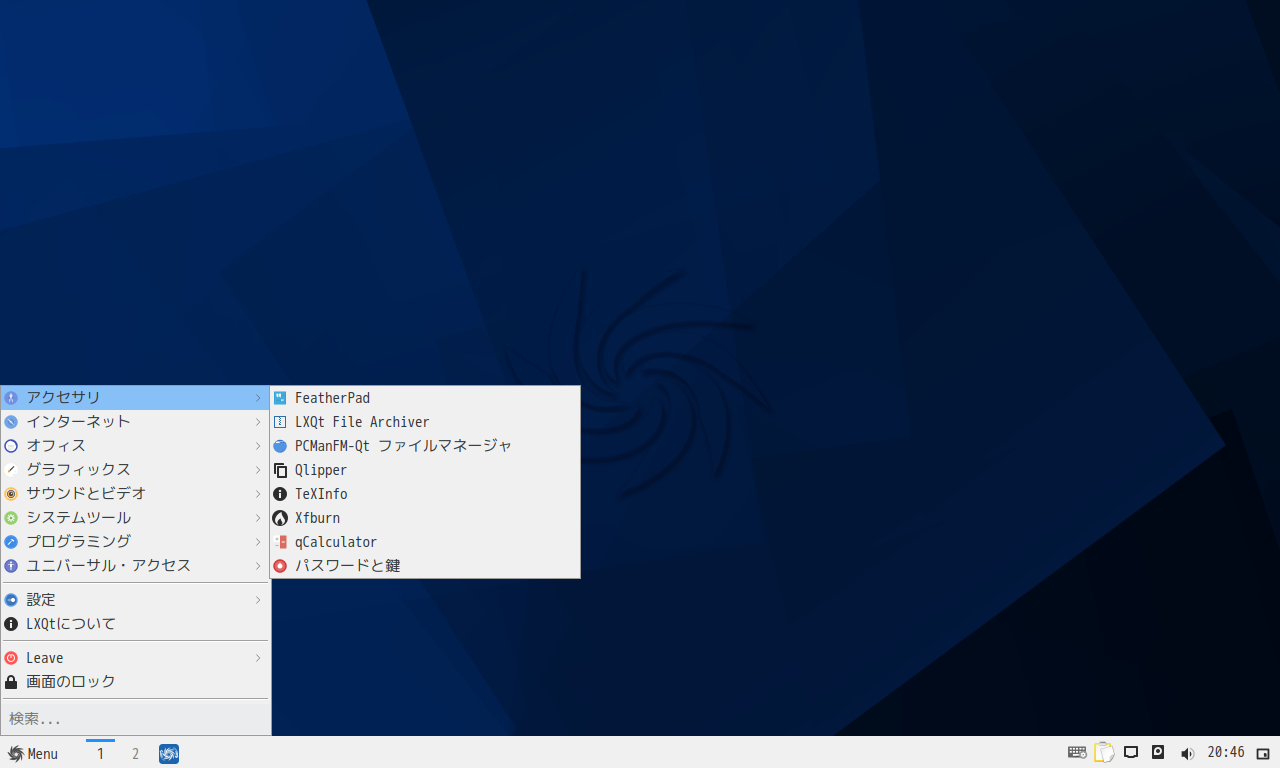
Sparky 2020.08 は、Debian“Bullseye”のテストブランチがベースになっている(セミ)ローリングラインのSparkyです。
現在用意されているのは、LXQt 64bit、 MATE 64bit、Xfce 64bitなどの ISO image になります。
今回は、LXQtデスクトップ環境版をインストールしてみました。
Sparky 2020.08 のデスクトップ
以下の映像は、VirtualBox(Ver.6.1.12)にて起動・メニューなどの操作確認を行いました。
なお、メモリの割当は2GBに設定しています。
軽量でメニューもわかりやすく、ワープロソフトの日本語変換や入力も軽く、非力なパソコンでも対応できそうです。
Sparky 2020.08 LXQt について
今回は、LXQtデスクトップ環境の64ビット版(x86_64/amd64)の「sparkylinux-2020.08-x86_64-lxqt.iso」をインストールしました。
ダウンロード
公式サイト
ダウンロードページ
https://sparkylinux.org/download/rolling/
「Download Sparky rolling edition」から「LXQt 64bit」のISO image をダウンロード
インストール
VirtualBoxでインストールした手順の流れをGIFアニメ化しています。
流れに沿って進めて行けば、簡単にインストールが完了します。
※ここでのインストールは、パソコン搭載のハードディスクを初期化する方法になりますので、実際に試される方はご注意ください。
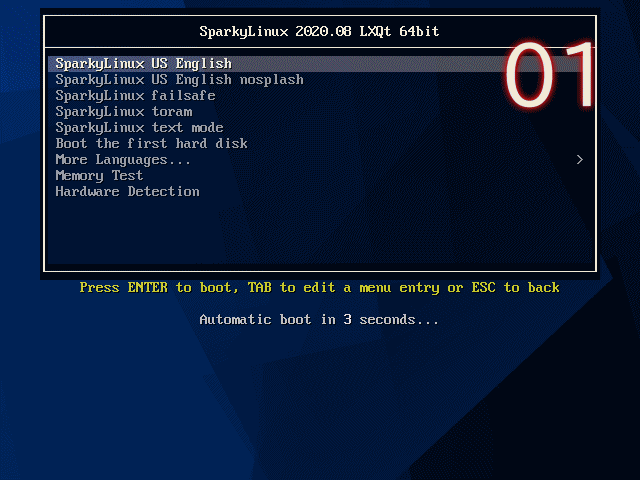
※実機での利用は、isoファイルを書き込んだUSBメモリを差し込んで起動しますが、元のOSが立ち上がった場合は、BIOS等の設定が必要です。
再起動後
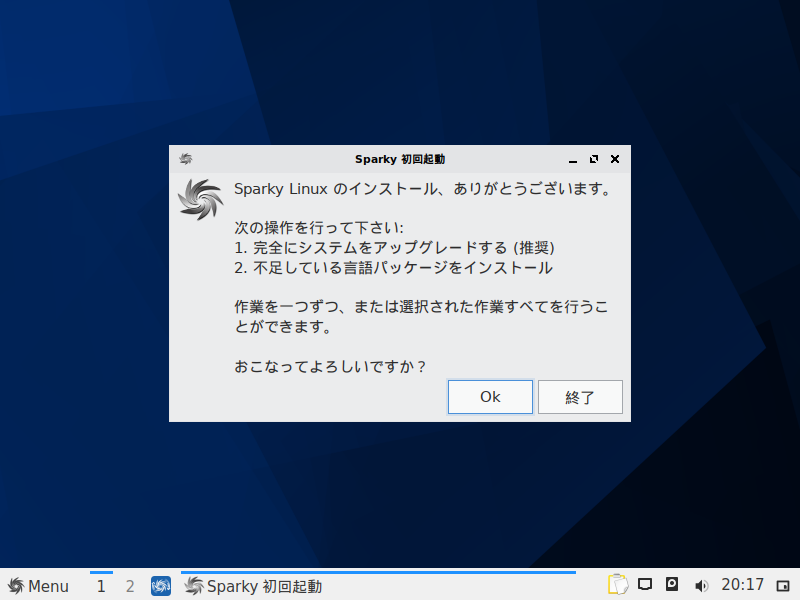
インストール後に再起動すると、最初に「Sparky 初回起動」のウインドウが立ち上がり、アップグレード等の作業を行います。

この作業で、不足している言語パックや日本語入力関連のファイル等がインストールされます。


作業が終了したら、ログアウト・ログインを行うと日本語入力できるようになっています。
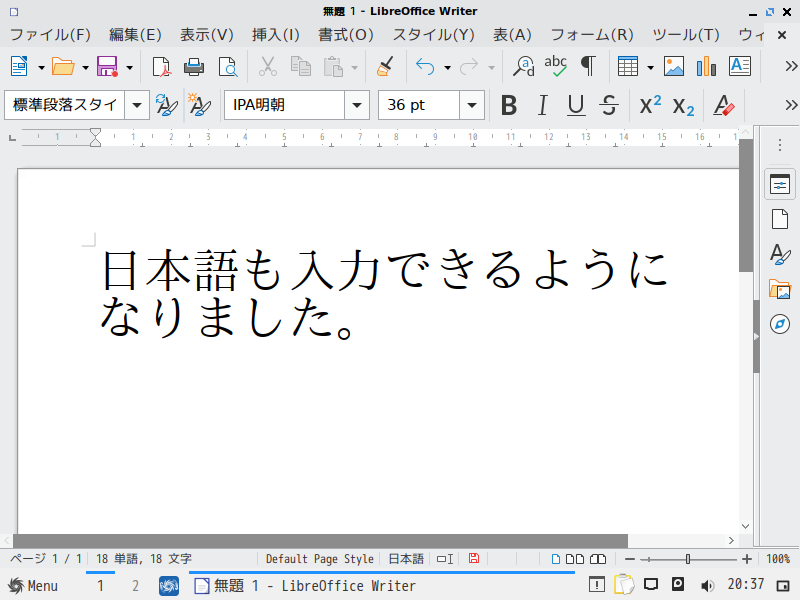
まとめ
SparkyLinux 2020.08(LXQt)
今回は「sparkylinux-Sparky 2020.08-x86_64-lxqt.iso」をインストール。
ダウンロード
公式サイトのダウンロードページから
インストール
特に問題なく簡単に終了すると思います。
日本語入力設定
再起動すると、最初にアップグレード等の作業を促されますので、指示にしたがって行います。
作業終了後にログアウト・ログインを行えば、日本語入力ができるようになっています。
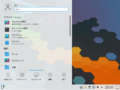

コメント